Kako snemati video s predvajanjem glasbe na iPhone

Če želite v svojih videoposnetkih glasbo v ozadju ali natančneje, posneti predvajano skladbo kot glasbo v ozadju videoposnetka, obstaja izjemno preprosta rešitev.

Veliko različnih dejavnikov vam lahko prepreči vzpostavitev povezave s strežnikom VPN, od nestabilnih internetnih povezav do tehničnih težav s ponudnikom VPN . Na srečo lahko poskusite s spodnjimi koraki za odpravljanje težav hitro rešiti težavo.
1. Opravite nekaj predhodnih pregledov
Če želite začeti z odpravljanjem težav, izvedite naslednje predhodne preglede, ki bi morali takoj odpraviti težavo:
Če začetni pregled ni učinkovit, nadaljujte s preostalimi koraki za odpravljanje težav.
2. Povežite se z nadomestnim strežnikom

Včasih lahko vaš ponudnik VPN naleti na tehnične težave s strežniki v določeni regiji. Če se torej ne povežete s strežnikom ponudnika VPN v določeni državi, se poskusite povezati z drugim razpoložljivim strežnikom.
Večina ponudnikov VPN omogoča povezave z več strežniki po vsem svetu, tudi če uporabljate brezplačen paket. Če vaša aplikacija ne ponuja te funkcije ali se ne morete povezati z vsemi strežniki, poskusite drugo možnost.
3. Preizkusite druge aplikacije VPN
Če se ne morete povezati z vsemi razpoložljivimi strežniki v različnih državah, je morda prišlo do zaledne ali tehnične težave pri vašem ponudniku VPN. Težave z zaledjem najlažje izključite tako, da preizkusite drugo aplikacijo VPN, po možnosti bolj zanesljivo, in se povežete z enim od njenih strežnikov.
Če je povezava uspešna, je verjetno kriv vaš primarni ponudnik VPN. Medtem ko čakate, da vaš ponudnik VPN reši težavo, lahko še naprej uporabljate alternativno aplikacijo.
Če pa se tudi ne morete povezati z VPN iz druge aplikacije, je morda težava s konfiguracijo VPN ali nastavitvami iPhone. Torej, uporabite preostale popravke.
4. Izbrišite profil VPN
Profil VPN omogoča napravam varno povezovanje z zasebnimi omrežji. Ko se prvič povežete z novim omrežjem VPN, vas bo aplikacija vprašala za dovoljenje za ustvarjanje novega profila VPN. Ko daste dovoljenje, aplikacija ustvari profil, ki VPN-ju omogoča spremljanje ali filtriranje omrežne dejavnosti na vašem iPhoneu.
Poškodovan profil VPN lahko tudi ovira vašo povezavo. Zato bi morali izbrisati obstoječi profil in ga znova dodati, da odpravite to možnost. To storite tako:
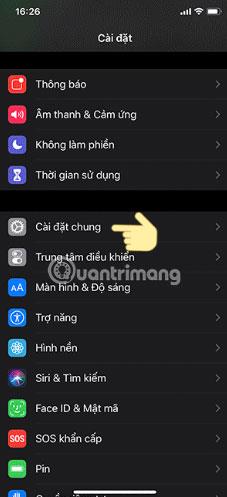
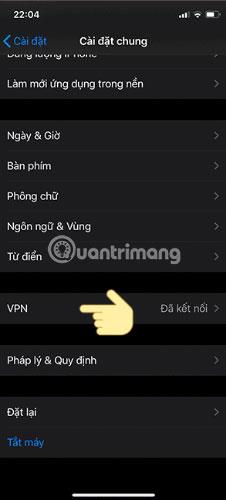
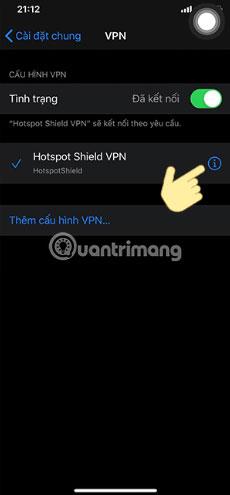

Če brisanje in ponovno ustvarjanje vašega glavnega profila VPN ne reši težave, izbrišite vse druge profile VPN, ki jih vidite v meniju z nastavitvami VPN, poleg tistega, ki ste ga pravkar ustvarili. To lahko odpravi težavo.
5. Spremenite protokol VPN
Protokol VPN vključuje pravila, ki določajo šifriranje podatkov in način premikanja informacij med vašim iPhoneom in strežnikom VPN. Skoraj vsi ponudniki VPN ponujajo več protokolov VPN in so konfigurirani za samodejno povezovanje z najprimernejšim protokolom glede na primer uporabe.
Privzeti samodejni način je na splošno najboljši, vendar se včasih zruši in povzroči težave s povezavo. Če uporabljate tudi privzete samodejne nastavitve, ročno preklopite med razpoložljivimi protokoli. Odvisno od ponudnika VPN se boste morda morali poglobiti v nastavitve aplikacije, da spremenite protokol.
Nasvet : Če ročna sprememba protokola ne odpravi težave, razveljavite spremembo in znova preklopite na samodejni način.
6. Ponastavite omrežne nastavitve za iPhone
Če nobeden od zgornjih popravkov ne odpravi težave, ponastavite omrežne nastavitve iPhona. Ponastavitev omrežnih nastavitev bo počistila omrežni predpomnilnik in stare podatkovne zapise, shranjene v napravi, ter rešila vse težave z omrežjem. Zato lahko ponastavitev nastavitev odpravi tudi težave s povezavo VPN. Po ponastavitvi omrežja se znova povežite z VPN, da vidite, ali se lahko tokrat uspešno povežete.
Opozorilo : Ker boste s ponastavitvijo omrežnih nastavitev izbrisali shranjena omrežja WiFi, gesla, profile VPN in pravila požarnega zidu po meri, jih boste morali znova konfigurirati. Zato uporabite to rešitev kot zadnjo možnost.
7. Prepričajte se, da vaš ponudnik internetnih storitev ne blokira vaše povezave
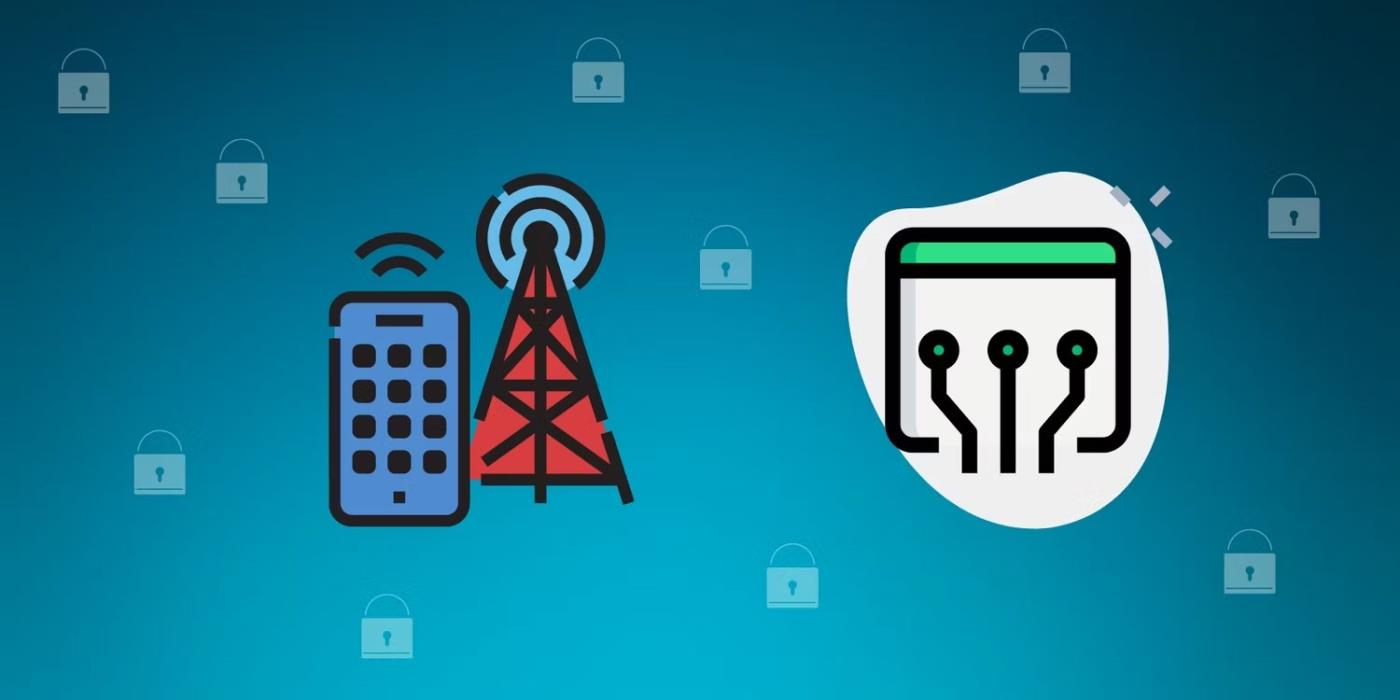
Čeprav se to zgodi redko, lahko omejitve, ki jih naloži vaš ponudnik internetnih storitev, tudi preprečijo, da bi se vaš iPhone povezal z VPN. Če ponastavitev omrežnih nastavitev ne deluje, morate to možnost izključiti. Če želite to narediti, se povežite z drugim mobilnim omrežjem ali omrežjem WiFi in preverite, ali zamenjava internetnega ponudnika odpravi težavo.
Če ugotovite, da je krivec vaš ponudnik internetnih storitev, boste morda morali poskusiti z drugo aplikacijo VPN, da vidite, ali je blokirana. Lahko se obrnete tudi neposredno na svojega ponudnika internetnih storitev in ga prosite, naj preuči težavo ali preklopi na drugega ponudnika omrežja, ki ne blokira popolnoma VPN-jev.
Če želite v svojih videoposnetkih glasbo v ozadju ali natančneje, posneti predvajano skladbo kot glasbo v ozadju videoposnetka, obstaja izjemno preprosta rešitev.
Obstajata dva hitrejša in enostavnejša načina za nastavitev odštevanja/časovnika na napravi Apple.
Če ima vaš iPhone ali iPad pokvarjen gumb za vklop, lahko še vedno zaklenete zaslon (ali ga celo znova zaženete) s funkcijo dostopnosti, imenovano AssistiveTouch. Evo kako.
Ključno pri tem je, da ko odprete Center za obvestila in nato odprete aplikacijo kamere, to pomeni, da YouTube zavajate, da misli, da je aplikacija še vedno odprta.
Če vas moti prejemanje preveč obvestil o sporočilih od določene osebe (ali skupine za klepet) v aplikaciji Messages na vašem iPhoneu, lahko preprosto izklopite ta nadležna obvestila.
Večina današnjih televizorjev Android ima daljinske upravljalnike z omejenim številom gumbov, zaradi česar je upravljanje televizorja težko.
Ste se že kdaj počutili jezne, ker vaš iPhone ali iPad včasih samodejno vklopi zaslon, ko prejmete obvestilo?
To je prvič, da je Apple uporabnikom dovolil, da za privzeti brskalnik v sistemu iOS izberejo aplikacijo drugega proizvajalca.
Če želite najti stara sporočila v iPhonu, lahko to storite na naslednja dva načina.
Ko fotografirate s sprednjo kamero v iPhonu, bo iskalo vašo sliko obrnilo. Z iOS 14 je Apple končno integriral to preprosto nastavitev v aplikacijo Camera na svojih napravah.
Popolnoma lahko uporabite Find My za oddaljeno preverjanje življenjske dobe baterije na iPhonu ali iPadu, ki ga ne nosite s seboj.
Ustvarjanje posnetka zaslona je eno osnovnih opravil, ki se ga je verjetno že kdaj lotil vsak uporabnik iPhona.
V iOS 14 in novejših različicah Apple ponuja varnostna priporočila, ki vas opozorijo, če geslo, ki ga uporabljate, ogroža vaš račun.
Dnevi, ko ste si pulili lase, ko ste poskušali obravnavati arhive zip v iPhonu ali iPadu, so mimo.
V sistemu iOS 14 je Apple predstavil izjemno uporabno novo funkcijo, imenovano Back Tap.
Ste že kdaj doživeli pojav, da se zaslon vašega iPhona samodejno zasveti ali potemni na »nenavaden« način, kar povzroča veliko nelagodja?
Če slušalkam AirPods dodelite edinstveno ime, jih boste po potrebi enostavno našli in se z njimi povezali.
Če vam ni treba uporabljati te gruče ključev, jo lahko popolnoma izklopite.
Vgrajena aplikacija Photos v sistemih iOS in iPadOS vključuje vgrajeno funkcijo, ki vam omogoča prilagodljivo obračanje fotografij iz različnih zornih kotov.
Vmesnik na iPhonu je na splošno dokaj preprost in intuitiven, vendar se včasih nekatere stvari še vedno pojavijo brez pojasnila, zaradi česar se uporabniki počutijo zmedeni.
Preverjanje zvoka je majhna, a precej uporabna funkcija na telefonih iPhone.
Aplikacija Photos v iPhonu ima funkcijo spominov, ki ustvarja zbirke fotografij in videoposnetkov z glasbo kot film.
Apple Music je izjemno zrasel, odkar je bil prvič predstavljen leta 2015. Do danes je druga največja plačljiva platforma za pretakanje glasbe na svetu za Spotifyjem. Poleg glasbenih albumov je Apple Music dom tudi na tisoče glasbenih videoposnetkov, radijskih postaj 24/7 in številnih drugih storitev.
Če želite v svojih videoposnetkih glasbo v ozadju ali natančneje, posneti predvajano skladbo kot glasbo v ozadju videoposnetka, obstaja izjemno preprosta rešitev.
Čeprav ima iPhone vgrajeno aplikacijo Vreme, včasih ne nudi dovolj podrobnih podatkov. Če želite nekaj dodati, je v App Store na voljo veliko možnosti.
Poleg skupne rabe fotografij iz albumov lahko uporabniki dodajajo fotografije v skupne albume v napravi iPhone. Fotografije lahko samodejno dodate v albume v skupni rabi, ne da bi morali znova delati iz albuma.
Obstajata dva hitrejša in enostavnejša načina za nastavitev odštevanja/časovnika na napravi Apple.
App Store vsebuje na tisoče odličnih aplikacij, ki jih še niste preizkusili. Običajni iskalni izrazi morda ne bodo uporabni, če želite odkriti edinstvene aplikacije, in ni zabavno spuščati se v neskončno pomikanje z naključnimi ključnimi besedami.
Blur Video je aplikacija, ki zamegli prizore ali katero koli vsebino, ki jo želite v telefonu, da nam pomaga dobiti sliko, ki nam je všeč.
Ta članek vas bo vodil, kako namestiti Google Chrome kot privzeti brskalnik v sistemu iOS 14.


























